Si ve un aviso para comprar, renovar o reactivar su suscripción a Microsoft 365 al abrir Word, Excel o cualquier otra aplicación de Office, tendrá que tomar medidas para seguir usando Office.
Cómo conseguir que las notificaciones se detengan
Seleccione uno de los mensajes de error que se muestran a continuación para ver los pasos
¿Qué aspecto tiene la notificación?
Es posible que vea una de las siguientes barras amarillas de advertencia a lo largo de la parte superior de la aplicación:

O bien

¿Por qué sucede
Su suscripción Microsoft 365 está a punto de expirar o ha expirado. Para continuar usando Office, deberá renovar su suscripción a Microsoft 365.
¿Cómo se desactiva?
Renueve su suscripción a Microsoft 365 realizando uno de los siguientes procedimientos:
-
Si ve RENUEVE LA SUSCRIPCIÓN en la barra amarilla de advertencia, seleccione Comprar y siga los pasos para renovar la suscripción en línea.
-
Si ve SUSCRIPCIÓN EXPIRADA en la barra amarilla de advertencia, seleccione Reactivar y, a continuación, seleccione Comprar para renovar Office en línea. Si compró una clave de producto nueva y sin usar para Microsoft 365 de un minorista, seleccione Escribir clave.
Una vez que haya renovado la suscripción, cierre todas las aplicaciones de Office para quitar el mensaje de renovación. Si necesita ayuda para renovar la suscripción, consulte Renovar Microsoft 365 para usuarios domésticos.
¿Qué aspecto tiene la notificación?
Es posible que vea una barra de advertencia amarilla o roja a lo largo de la parte superior de la aplicación con este mensaje. También es posible que vea una pantalla Empecemos con opciones para probar, comprar o activar Office con una clave de producto.
¿Por qué sucede esto?
Si Office estaba preinstalado en su nuevo dispositivo, debe iniciar una prueba de Microsoft 365 Familia o comprar Office para seguir utilizándolo.
Cómo desactivarlo y seguir usando Microsoft 365
Consulte Activar Office para obtener ayuda con la activación de Office en su nuevo dispositivo.
¿Qué aspecto tiene la notificación?
Es posible que vea una barra de advertencia amarilla o roja a lo largo de la parte superior de la aplicación con este mensaje. También es posible que vea una pantalla Empecemos con opciones para probar, comprar o activar Office con una clave de producto.
¿Por qué sucede esto?
Si Office estaba preinstalado en su nuevo dispositivo, debe iniciar una prueba de Microsoft 365 Familia o comprar Office para seguir utilizándolo. Si no quiere comprar Office, puede seleccionarUtilícelo gratis en Office.com para usar Office en la web en su navegador.
Cómo desactivarlo y seguir usando Microsoft 365
Consulte Activar Office para obtener ayuda con la activación de Office en su nuevo dispositivo.
¿Qué aspecto tiene la notificación?
Es posible que vea una barra amarilla de advertencia a lo largo de la parte superior de la aplicación:

También es posible que vea un cuadro de diálogo similar a este:
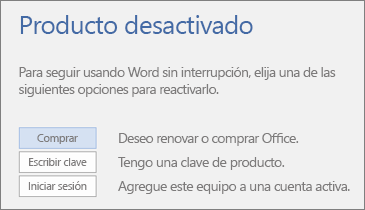
¿Por qué sucede
La instalación de Office en su equipo ha cerrado sesión o se ha desactivado siguiendo las instrucciones Desactivar la instalación de Microsoft 365. Normalmente, esto se hace para que pueda iniciar sesión en otro dispositivo de Office (Microsoft 365 Familia) o para liberar una instalación de Office (Microsoft 365 para empresas).
Cómo desactivarlo y seguir usando Microsoft 365
Seleccione iniciar sesión y escriba su cuenta de Microsoft 365. Esto activará Office. Si ha alcanzado el límite de inicio de sesión (Microsoft 365 Familia), o si no queda instalado Office (Microsoft 365 para empresas), puede cerrar la sesión o desactivar otra instalación de Office mediante los pasos descritos en desactivar una instalación de Microsoft 365.
¿Qué aspecto tiene la notificación?
Es posible que vea una barra amarilla de advertencia a lo largo de la parte superior de la aplicación:

También es posible que vea un cuadro de diálogo similar a este:
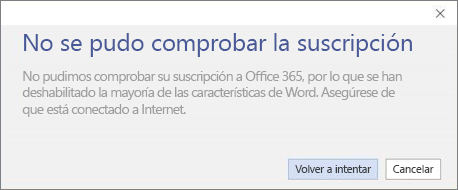
¿Por qué sucede
Aunque no es necesario estar conectado a Internet en todo momento para usar Office, si tiene que conectarse a Internet de forma intermitente para que Office pueda comprobar que la suscripción sigue activa. Si Office no puede comprobar el estado de la suscripción durante un largo período de tiempo (normalmente unos 30 días), verá el mensaje No se pudo verificar la suscripción y Office pasará al modo de funcionalidad reducida.
¿Cómo se desactiva?
Vuelva a conectarse a Internet y elija Reintentar.
¿Qué aspecto tiene la notificación?
Es posible que vea una barra de advertencia amarilla a lo largo de la parte superior de la aplicación con uno de los siguientes mensajes:
"AVISO DE CUENTA. Su suscripción a Microsoft 365 tiene un cambio pendiente. Para seguir usando sus aplicaciones sin interrupción, inicie sesión ahora".
"SE REQUIERE ACTUALIZAR. Su suscripción a Microsoft 365 tiene un cambio pendiente. Aplique el cambio ahora para seguir usando sus aplicaciones".
¿Por qué sucede
Su organización cambió de plan de Microsoft 365 para empresas y necesita instalar la versión de Office incluida con el nuevo plan. Si usa Office 2016, basta con actualizar Office. Si usa Office 2013, tendrá que desinstalar Office y reinstalarlo.
¿Cómo se desactiva?
Siga los pasos descritos en “Aviso de cuenta” aparece en Office después de cambiar planes de Microsoft 365 para reinstalar o actualizar Office.
¿Qué aspecto tiene la notificación?
Es posible que vea una barra de advertencia amarilla a lo largo de la parte superior de la aplicación con el siguiente mensaje:
"AVISO DE CUENTA. Se ha detectado un problema con su suscripción a Microsoft 365 y es necesaria su ayuda para corregirlo ".
¿Por qué sucede
Este mensaje se activa a menudo por un problema con el pago de la suscripción a Microsoft 365. Por ejemplo, si se ha rechazado el pago porque la tarjeta de crédito ha expirado o se ha cancelado, es posible que la suscripción expire o se suspenda.
Para obtener ayuda para solucionar este problema, consulte Error de Office "Aviso de cuenta: Se ha detectado un problema con su suscripción a Microsoft 365".
¿Qué aspecto tiene la notificación?
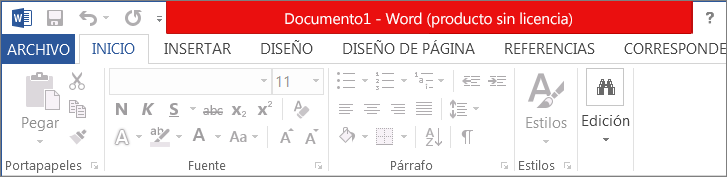
Podría estar recibiendo este mensaje por diversos motivos. Si ve Producto sin licencia u otro mensaje de error, pruebe los pasos de solución de problemas de Errores de activación y de producto sin licencia en Office.
¿Qué sucede si no hace nada?
Si no responde a la notificación, Office acabará ejecutándose en modo de funcionalidad reducida y se mostrarán notificaciones de producto sin licencia. Podrá seguir abriendo e imprimiendo los documentos, pero no podrá editarlos ni crear otros.
Sugerencia: Mientras tanto, puede usar Office Online de forma gratuita en el explorador web. Vaya a Office.com para tener acceso a la versión gratuita.
Si sigue recibiendo notificaciones después de renovar o comprar Microsoft 365
Es posible que, si adquirió una caja o tarjeta físicas en un comercio al por menor, aún tenga que especificar una clave de producto. Aunque la haya pagado ya, la suscripción no se iniciará realmente hasta que no escriba la clave de producto que aparece en la caja o tarjeta o siga el vínculo que recibió por correo electrónico. Para obtener ayuda con el uso de una clave de producto para renovar su suscripción a Microsoft 365, consulte renovar Microsoft 365 para el hogar.
Compruebe el estado de la renovación en línea antes de llamar al soporte técnico. Para asegurarse de que la suscripción se renovó correctamente, conozca cuándo expira la suscripción. Si cree que la fecha de expiración no es correcta, póngase en contacto con el soporte técnico de Microsoft.
¿Aún necesita ayuda? Póngase en contacto con el servicio de soporte técnico.
Para Microsoft 365 Familia o Personal, póngase en contacto con el servicio de soporte técnico.
Si usa Microsoft 365 en su trabajo o centro educativo, póngase en contacto con su administrador de Microsoft 365 o departamento de TI.
Sugerencia: Mientras tanto, puede usar Office Online de forma gratuita en el explorador web. Vaya a Office.com para tener acceso a la versión gratuita.








